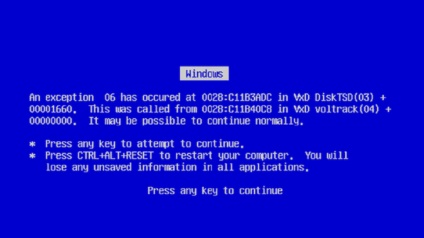
Astăzi, aș dori să descrie o metodă de verificare a fișierelor de sistem pentru erori în sistemul de operare Windows 7. În timp ce această metodă funcționează în Windows Vista și Windows XP. În aceste sisteme de operare include un instrument special, care se numește «sfc». care poate fi apelat din linia de comandă. Acest utilitar scanează toate fișierele de sistem protejate de prezența tuturor tipurilor de erori, în cazul în care un astfel de fișier este găsit, sistemul va restaura fișierul original din folderul rădăcină al sistemului și înlocuiți fișierul rupt.
Deci, începe un prompt de comandă și tastați următoarele comenzi:
Arată toate pe captura de ecran:

sfc utilitare de sistem
După cum puteți vedea, am acest utilitar nu a fost găsit erori, ceea ce ma facut foarte fericit 🙂
Dacă găsiți o eroare în sistem, sistemul va necesita un restart și va face toate lucrările pentru a restaura fișierele.
Sper că nici unul dintre acest lucru se va întâmpla!
Oracle 11g: recupera tabel șterse folosind «Flashback picătură» funcție
Oracle arhitectura bazei de date 11g
47 gânduri despre „Windows 7 - verifica fișierele de sistem pentru erori“
W7 Ultimate, autentic.
lună în urmă verificat comanda sistemului și sfc kyureytom laptop vindecat.
la un moment dat, atunci când reporniți după ce faceți clic pe ecranul de intrare-negru, pictograma de pe desktop nu se deschide după câteva manipulări pot fi deschise, în cazul în care nu este în modul de funcționare în condiții de siguranță sistem de restaurare în timp ce rulează, apoi același lucru.
Începe verificarea etapă atunci când sistemul este scanat.
Verificarea 100% completă.
Protejarea resurselor pentru Windows găsite fișiere corupte, dar nu pot restabili
unele dintre ele.
Informații. Log CBS.log în WINDIR \ Logs \ CBS \ CBS.log. De exemplu:
C: \ Windows \ Logs \ CBS \ CBS.log
Bună, am o versiune foarte ciudat de eroare, opriți computerul atunci când îngheață, și apoi un ecran albastru apare cu caractere englezești, scrie că cei. Eroare 0h0000009f spune-mi ce să fac
Ajută-mă să înțeleg problema mea.
Laptop Samsung, Windows 7 versiunea Acasă.
Recent, eșecuri a început. Uneori, a pierdut eticheta de „limbă.“ Pur și simplu dispare de intrare din registru. Am semna, scrie, toate par. Și acum un nou atac.
Periodic laptop-ul nu se mai conecta la Wi-Fi. Acasă trei companii. Unul fixat pe un cablu de modem și două nouta - Wi-Fi. La început am crezut că a fost actul modemului, dar al doilea laptop merge imediat la Internet. Și meu nu văd nici o rețea Wi-Fi. Dacă OK, atunci eu pot vedea până la 5 rețele - un modem și un vecin. Configurat, astfel încât merge direct la mina. Dar dacă vrei pot să merg mai departe și nezaparolennye străini. Deci, uneori, el nu vede nici o rețea, ci doar conexiunea veche din dantelă. Și apoi, când nota, el aruncă pictograma - pentru a se conecta la Internet, de obicei. În acest caz, chiar și un fel de desktop-ul se schimbă atunci când deschideți un dosar, de asemenea, schimba aspectul lor. Câteva minute mai târziu, aspectul este restaurat, dar nici laptop-ul nu iese. După mai multe reporniri laptop-ul începe să vadă rețea Wi-Fi. Și, dacă vă opriți și porniți laptop-ul printr-o câteva minute, puteți obține pe amândouă acolo și zbura din nou. Dacă mai devreme era un lucru rar, acum mai mult și mai des. Și laptop-ul a devenit mai cald.
P.S. verificare a virusului și Reverificare. Toate clare
Și ce software-ul antivirus pentru a scana computerul? Cel mai probabil, sistemul a fost deja ucis. Uneori, este mai bine pentru a reinstala pur și simplu sistemul. Spun acest lucru pentru că, după cum scrie, intrările în registru lipsă. Pentru o lungă perioadă de timp sistemul este instalat pe computer?
Buna ziua! Am stabilit șapte, bine, dar după instalarea antivirus Dr. Web blocat imediat mai multe funiile de sistem. Sistemul a încetat să funcționeze. cu greu Remove Antivirus repornită ecran negru pompyuter, restartat pentru a re-introdus în discul de instalare, porniți sistemul după salvarea fișierelor. Fără antivirusnika rabolaet în mod normal, toate programele sunt, de asemenea, pe Internet încă nu a ieșit, că ar putea fi? Vă mulțumim!
Există vreo posibilitate de a verifica originalitatea și a durabilității sistemului Windows 7 fișier în cazul în care tastatura computerului și mouse-ul sunt blocate (conectarea la alte tastatura și mouse-ul este învățat și stabilit de către sistem, dar, de asemenea, cu handicap fizic) calculator scanate împotriva virușilor și antilokerami - toate inutile. Este posibil să se facă un astfel de control de la un încărcător de boot extern? pentru că există o suspiciune cu privire la înlocuirea driverele originale ale sistemului - derularea înainte de sistem nu reușește.
Mulțumesc.
Da, puteți! Claudia și mouse-ul ar trebui să funcționeze acolo. Inserează discul de instalare, încărcat cu ea, nu este, după cum știți, se va instala Windows 7, iar în partea din stânga jos a „System Restore“, selectați, apoi copiați Windows, atunci parametrii vor fi utilizați ca pentru a restabili, pentru a alege linia de comandă și scrie comanda pentru scanarea, așa cum am în articol, sau - «sfc / scannow / offbootdir = X: \ / offwindir = X: \ Windows», în cazul în care «X» - aceasta este secțiunea cu ferestre. Din fericire, acest lucru va ajuta să 🙂 scrie despre rezultatul după aceea. Dacă ceva nu este clar - a scrie.
Da, o situație interesantă. Știu că există programe care pot dezactiva Claudia și mouse-ul, de la protecția copiilor. Nu ai nimic de genul asta în programele nu au? Atunci poate că nu e un virus, o dată găsit nimic de orice antivirus sau (mică șansă) virus 0 zile, adică, antivirus necunoscut. Am fost acum la locul de muncă exemplu - a inclus Claudia și butoanele mouse-ului toate lumina pe despicat, mouse-ul în sine, dar nu funcționează, încercați o intrare diferită (intrări sunt USB) a câștigat. Încercați să verificați intrările de pe laptop. Doar dacă pereustavlivat pentru Windows, atunci aveți nevoie de toate opțiunile pereprobyvat.